- Windows 11 Moment 3 Update改变了几十年来PrintScreen键的默认行为。
- 现在,按PrintScreen键将默认打开Snipping Tool屏幕捕捉工具。
- 了解如何从Windows 11设置应用程序中改回PrintScreen键的功能。

我喜欢创新,我对技术充满热情。我不喜欢的是为了改变而改变。
这就是我看到微软改变的感觉。 PrintScreen键的默认功能,也就是把屏幕上的内容复制到剪贴板上,准备粘贴到任何地方。
打印屏幕键现在是如何工作的?
从Windows 11 Moment 3更新开始(建立22621.1928),当你按下键盘上的Print Screen(PrtScr)键时,Snipping Tool工具会自动打开。
不要误会我的意思,我确实喜欢 剪切工具,我在这里评论过它.
但如果你只是想捕捉屏幕,以便将其粘贴到文档中,或通过你最喜欢的短信应用程序与朋友分享,你必须再做不少不必要的步骤。
这是不可能的。
幸运的是,微软允许我们把PrintScreen键的功能改回我们在过去40多年里所习惯的那样。是的,PrtScr键就是这么老。
这里是如何做到的:
如何在Windows 11中恢复PrintScreen键的功能
1.按一次PrintScreen键,等待Snipping Tool覆盖层出现。
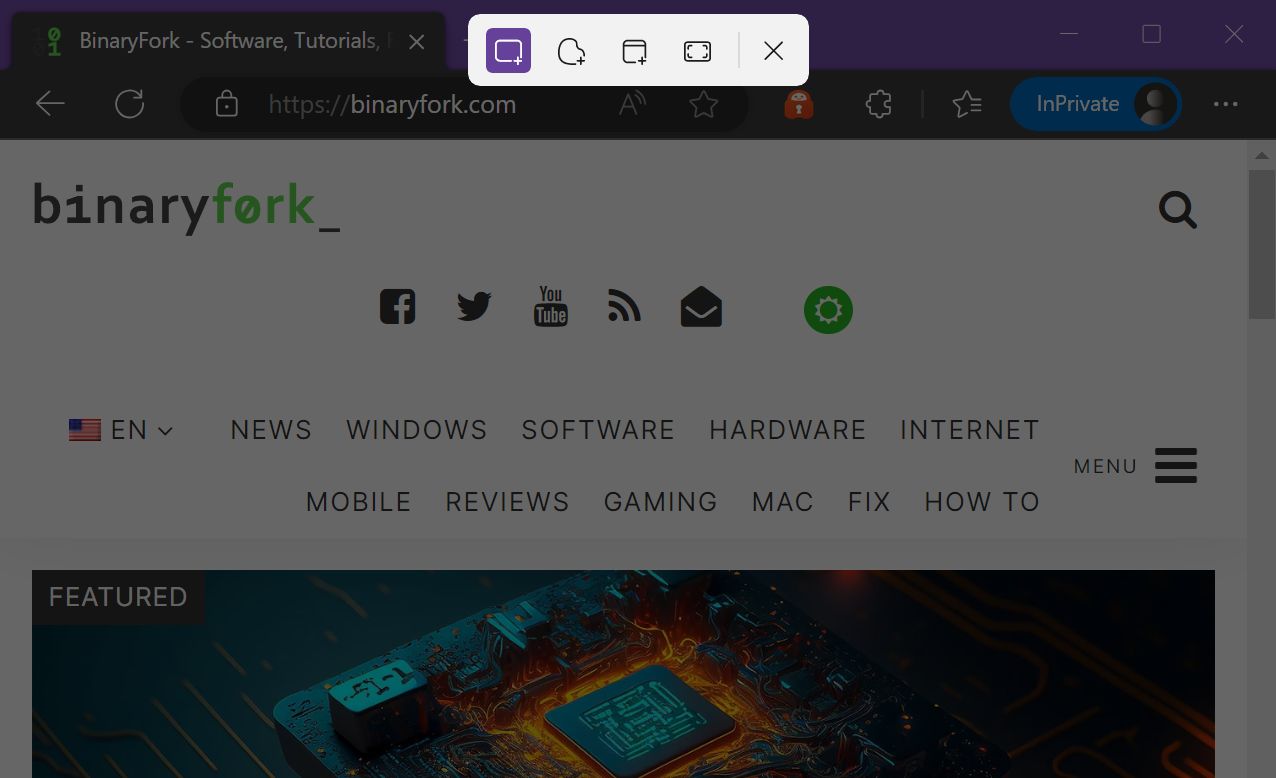
2.在屏幕上捕捉一些东西,其实并不重要。
3.一个Windows桌面通知将显示在主显示屏的右下方。

点击通知,打开剪裁工具应用窗口。
4.现在点击 右上角的三点式菜单 并选择 设置.
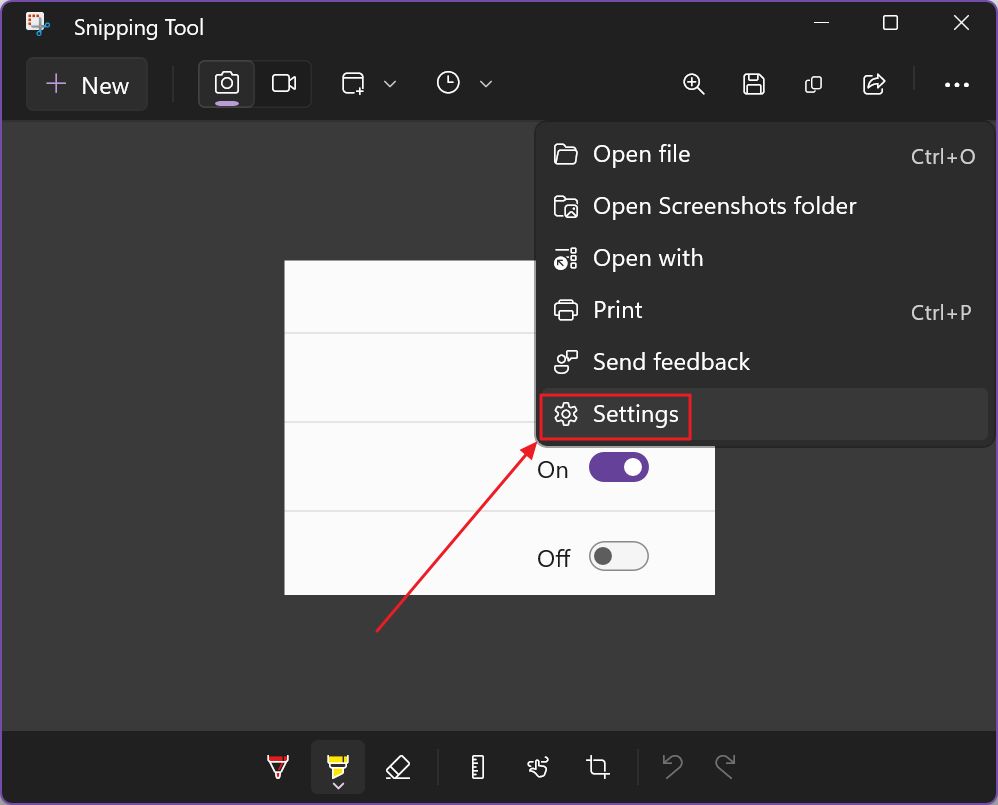
5.滚动到 捷径 部分,在这里你会看到一个选项,叫做 使用打印屏幕键来打开剪裁工具 有一个链接,上面写着 改变Windows的设置.
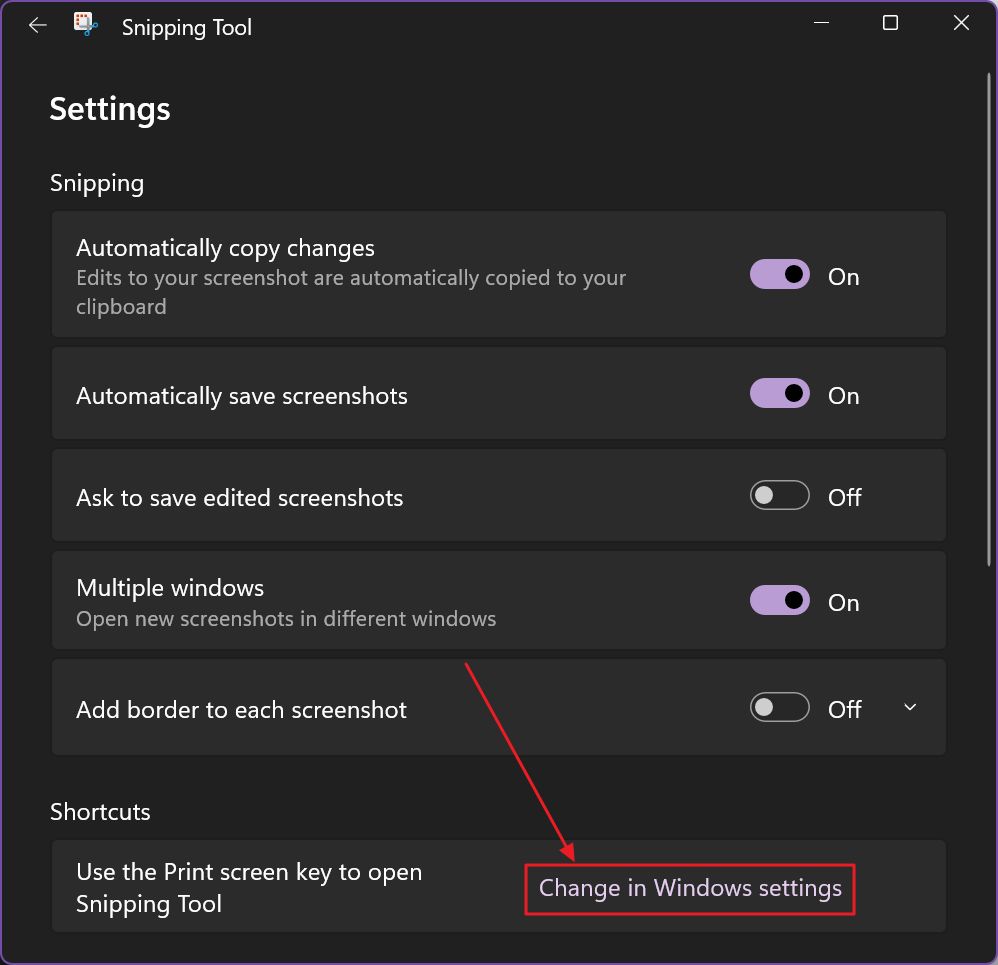
点击该链接将使你直接进入 窗口设置 > 无障碍设施 > 键盘 部分,但不会让你滚动到正确的选项。
是的,我看了一会儿,搞不清楚我应该切换或取消什么选项。
6.我将为你省去麻烦:你必须一直滚动到底部的选项 使用打印屏幕 键来打开剪裁工具.
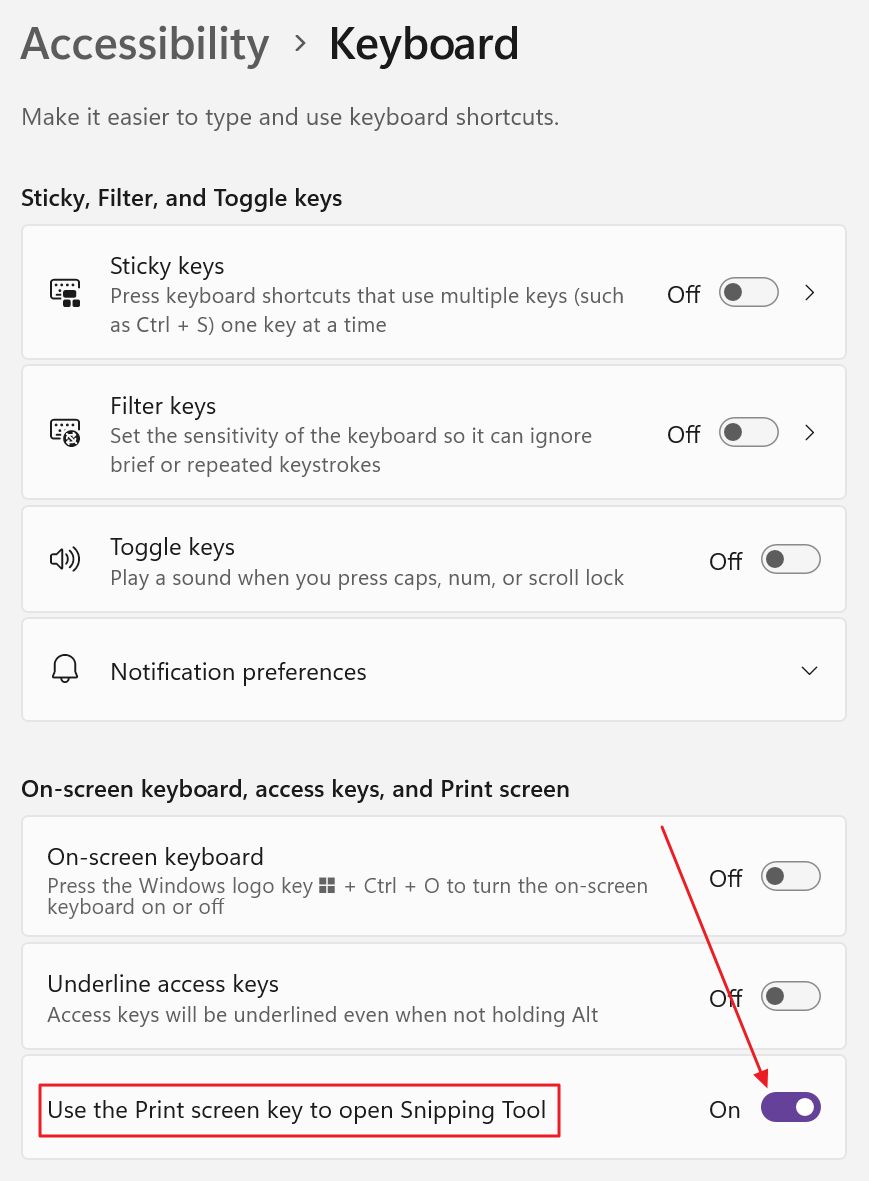
默认情况下,它应该被切换为开启状态。取消切换并享受旧的打印屏幕键功能。
从Windows设置应用程序中控制打印屏幕键的功能
如果你想改回新的默认PrintScreen功能,你该怎么做?
现在按PrtScr键将不会打开剪裁工具。你仍然可以按 Shift + Alt + S 如果你能记住这个组合。这样做也会打开剪裁工具应用程序。
让我们看看另一种进入新的打印屏幕键设置切换的方法:
- 按Win + I键,打开 设置应用程序.
- 选择 无障碍设施 左侧菜单中的条目。
- 在右侧面板上滚动到 互动性 节。
- 拓展 键盘 选择。
- 滚动到 屏幕上,访问键,和打印屏幕.
- 勾选或取消勾选选项 使用打印屏幕键来打开剪裁工具.
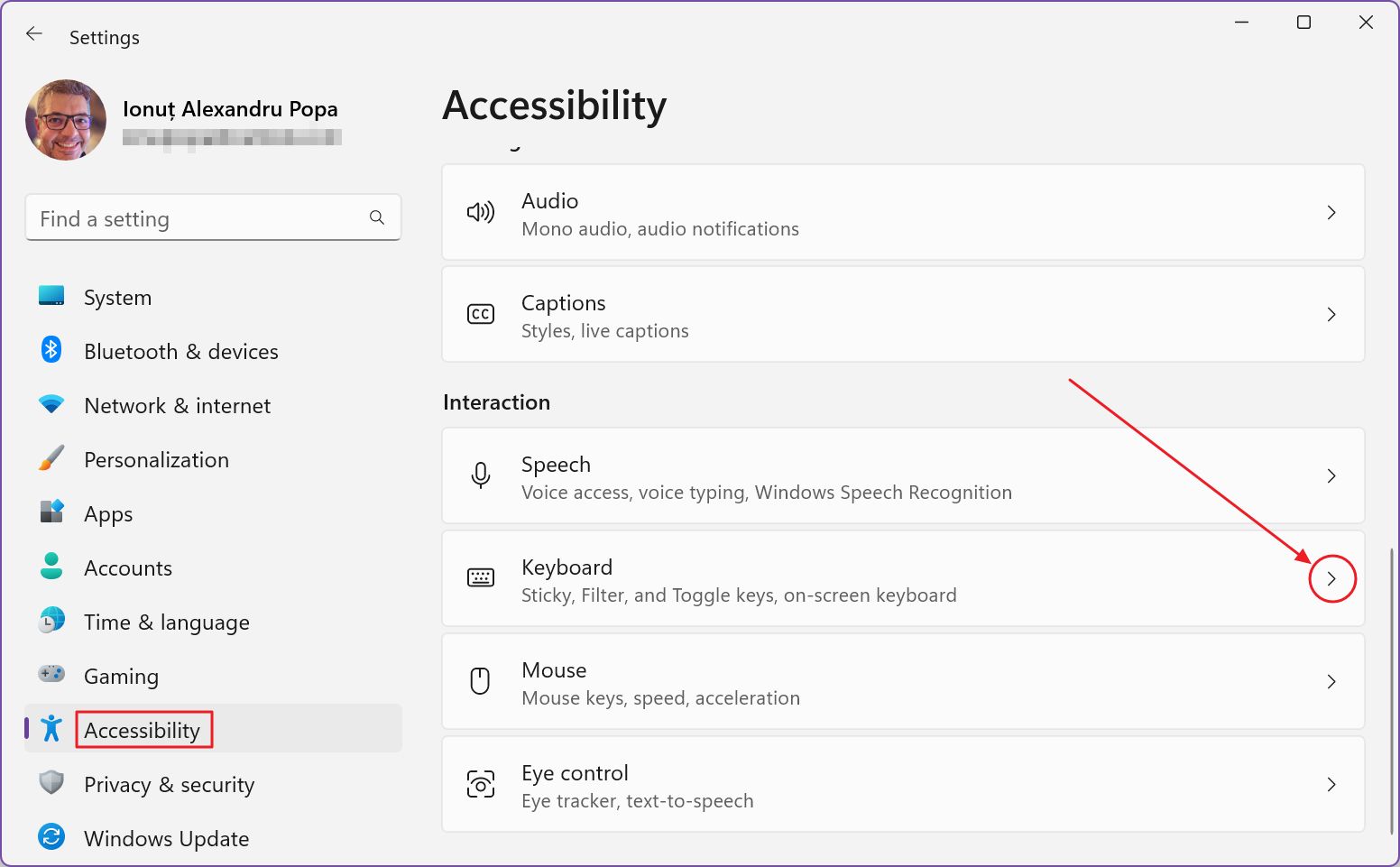
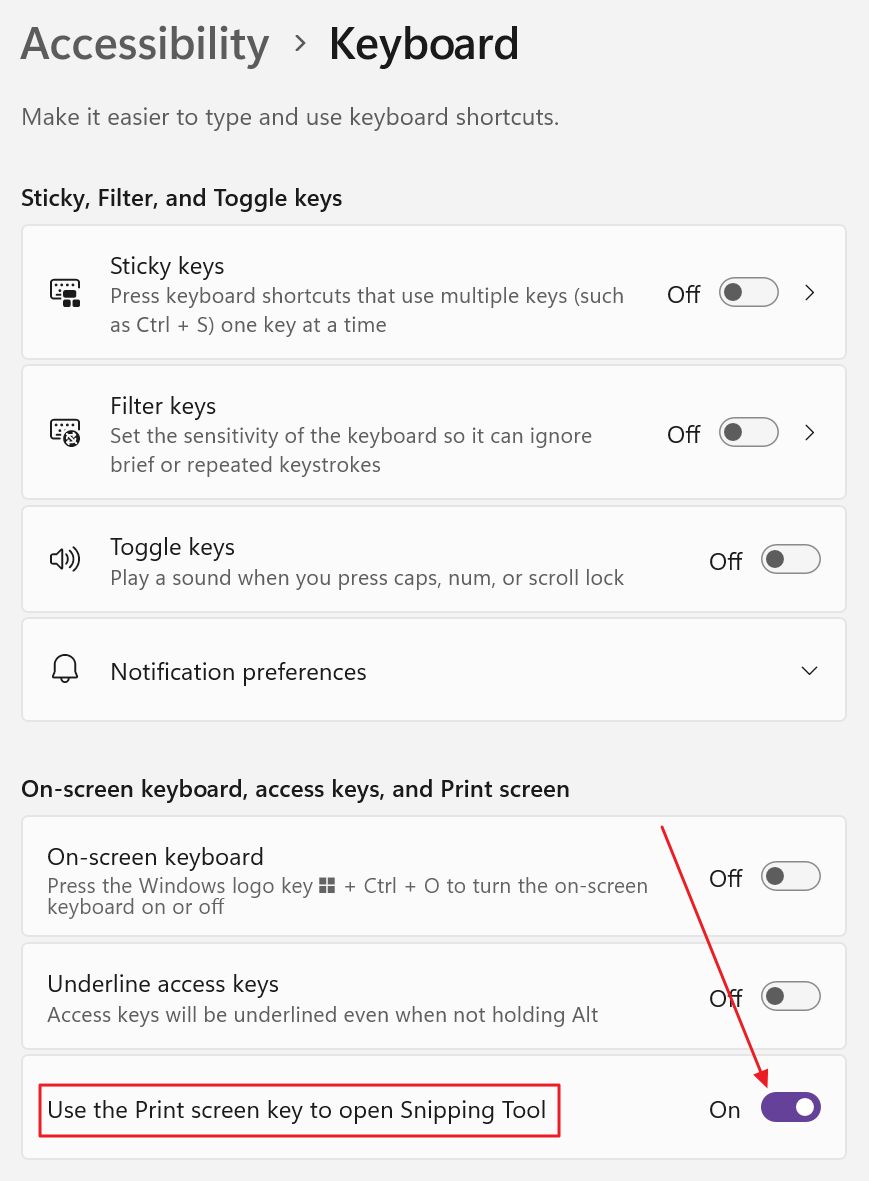
这很容易,对吗?
我真诚地希望微软将来不会有删除这个选项的想法。
我并不介意这种变化,只要我可以选择以自己的方式进行配置,而不必求助于注册表的调整或第三方工具。







